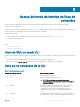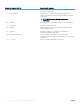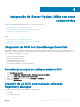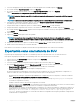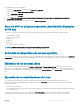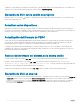Users Guide
3 Seleccione las agrupaciones que desea exportar. En la lista de agrupaciones mostradas, haga clic en Exportar.
4 En el cuadro de diálogo Exportar paquetes, haga clic en Siguiente.
5 En el cuadro de diálogo Exportar destino, seleccione Exportar como SUU a ISO y haga clic en Siguiente.
Aparece Comprobando si el complemento requerido se encuentra instalado....
NOTA: Si selecciona Exportar como SUU a directorio, el paquete de salida presentará el contenido de SUU en forma de
directorio.
NOTA: Si el sistema no tiene el complemento requerido, aparece el vínculo Haga clic aquí para instalar el complemento.
6
Para instalar los complementos requeridos, haga clic en el vínculo Haga clic aquí para instalar el complemento.
Es posible que el proceso de instalación tarde varios minutos.
7 Después de descargar el complemento, aparece el cuadro de diálogo Informe. Cierre el cuadro de diálogo.
8 Después de instalar el complemento más reciente, se mostrará la versión del complemento instalado. Haga clic en Siguiente.
9 En el cuadro de diálogo Buscar carpeta, desplácese hasta la carpeta en la unidad local en la que desea guardar el archivo ISO y haga
clic en
Aceptar.
10 Haga clic en Finalizar.
11 Haga clic en Aceptar para aceptar el aviso de seguridad.
NOTA: Si se muestra un aviso de seguridad al intentar descargar desde otro sitio web u otra página web, acepte los
archivos. En la ventana se muestra el Nombre, el Editor, el Tipo de certicado y la Fecha de vencimiento del archivo para
asegurar su autenticidad.
12 Después de crear el ISO de SUU, aparece el cuadro de diálogo Informe. Cierre el cuadro de diálogo del informe.
13 Grabe el CD de ISO de arranque con el software adecuado.
Para obtener acceso al archivo ISO, desplácese hasta la ubicación predenida donde se ha creado el ISO de arranque.
Exportación como una instancia de SUU
Es posible exportar un paquete personalizado o recomendado por Dell como una instancia de SUU con todas las funciones.
Para exportar un paquete personalizado o recomendado por Dell como una instancia de SUU con funciones:
1 Abra un repositorio de Mis repositorios o importe un repositorio de Aplicación.
2 Haga clic en la cha Paquetes.
3 Seleccione el paquete que desea exportar de la lista de paquetes que se muestra y haga clic en Exportar.
4 En la ventana Exportar paquetes, seleccione Exportar como SUU y seleccione una de las siguientes opciones.
• Exportar como SUU a directorio para crear un paquete SUU en el directorio suministrado.
• Exportar como SUU a ISO para crear una imagen ISO del paquete SUU.
El sistema comprueba si está disponible la versión más reciente del complemento de SUU. Si hay disponible un complemento, se
muestra su número de versión y la aplicación le solicita que continúe el proceso de exportación.
• Mientras Repository Manager comprueba la disponibilidad de los complementos para SUU requeridos, se muestra el cuadro de
diálogo Comprobando si el complemento requerido se encuentra instalado....
• Si ya se ha descargado el complemento más reciente, se muestra el siguiente mensaje: Required plug-in found (Se ha
encontrado el complemento necesario)
También se muestra el número de versión del complemento encontrado.
• Cuando se puede acceder a ftp.dell.com y los complementos más recientes están disponibles en su sistema, se muestra el enlace
Actualizar complemento. Al hacer clic en el enlace se actualizan los complementos del sistema.
• Si se intenta hacer clic en Hacer clic aquí para instalar el complemento con el objetivo de instalar los complementos cuando no es
posible obtener acceso a ftp.dell.com y los complementos no están presentes en el sistema, se muestra el siguiente mensaje de
error: Plug-in file not found in configured location. Press "OK" to open Plug-in update
settings. (Archivo de complemento no encontrado en la ubicación congurada. Pulse "Aceptar" para abrir la conguración de
actualización de los complementos).
16
Integración de Server Update Utility con otros componentes